Code Server:
是由 Coder 开发的开源项目,将 Visual Studio Code 运行在服务器端,通过 Web 浏览器提供几乎完整的 VS Code 开发体验,适合跨设备远程开发、团队环境统一及云端协作。
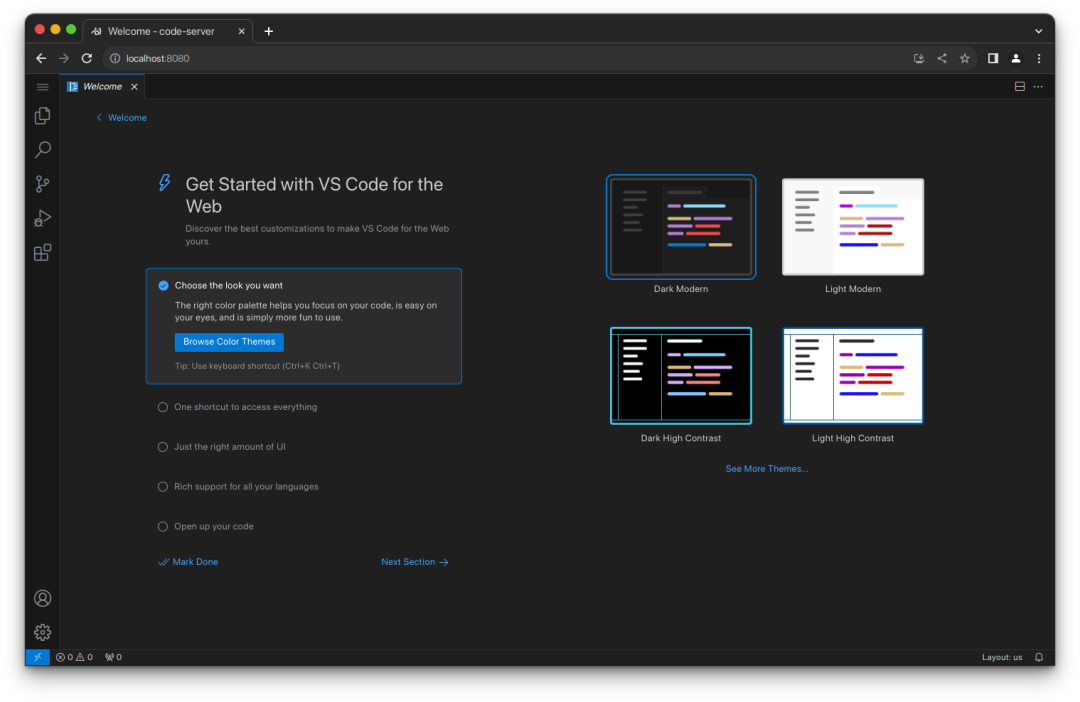
安装
Docker Compose
services:
code-server:
image: linuxserver/code-server:latest
container_name: code-server
environment:
- PUID=1000
- PGID=1000
- TZ=Asia/Shanghai
volumes:
- ./config:/config
ports:
- 8443:8443
restart: unless-stopped
参数说明(更多参数建议去看文档)
:::PUID(环境变量,可选):UserID 用户权限
PGID(环境变量,可选):GroupID 用户组权限
TZ(环境变量):时区设置
PASSWORD(环境变量,可选):设置访问密码
8443(端口):访问 Web 界面端口
8080(端口,可选):运行项目常用端口
5500(端口,可选):运行项目常用端口
:::
使用
浏览器中输入 http://NAS的IP:8443 就能看到界面
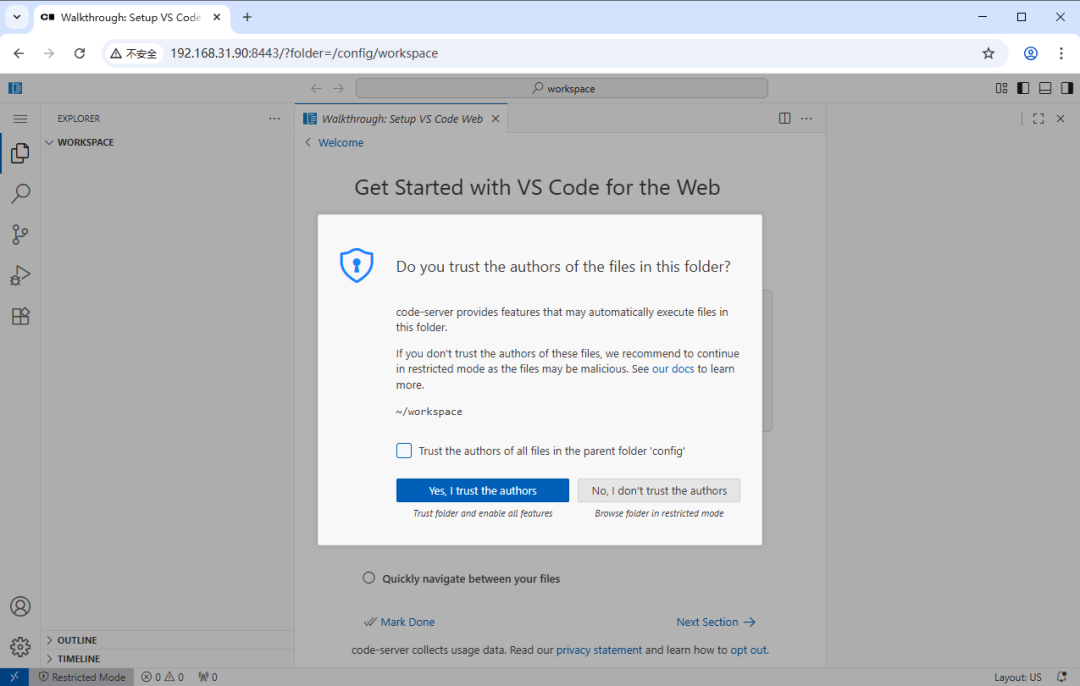
勾选文件夹,确认信任目录
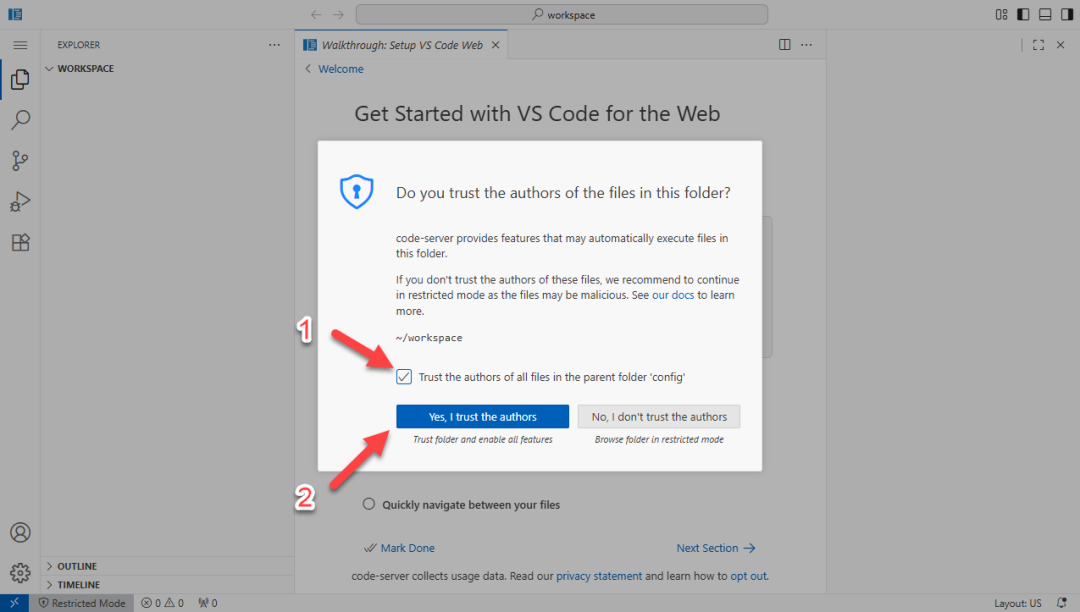
切换主题
点击左下角设置,选择颜色主题
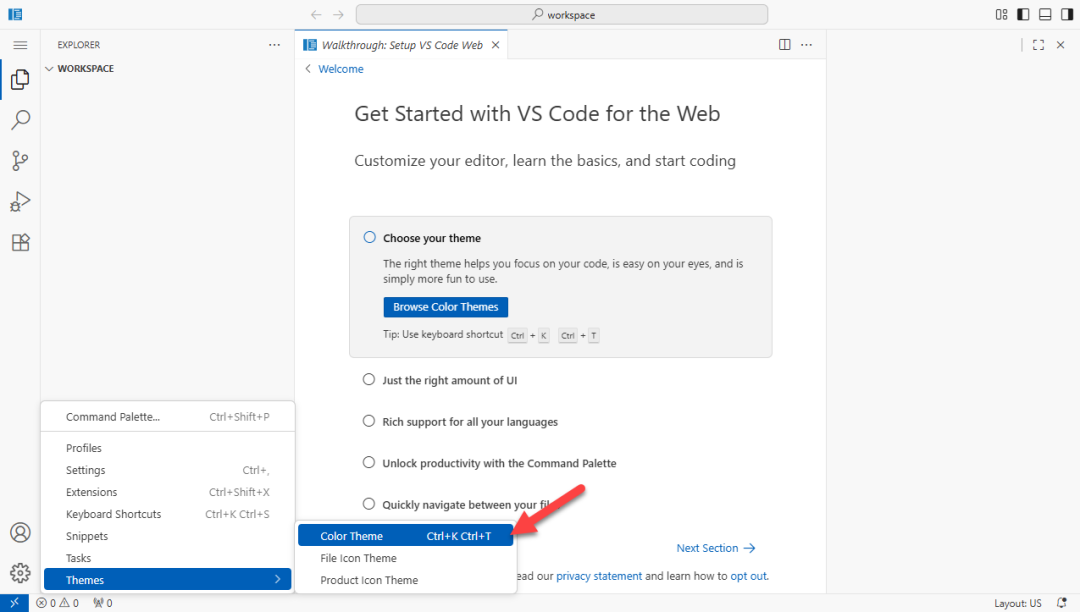
可以选择的主题比较多,个人还是喜欢深色主题多一些
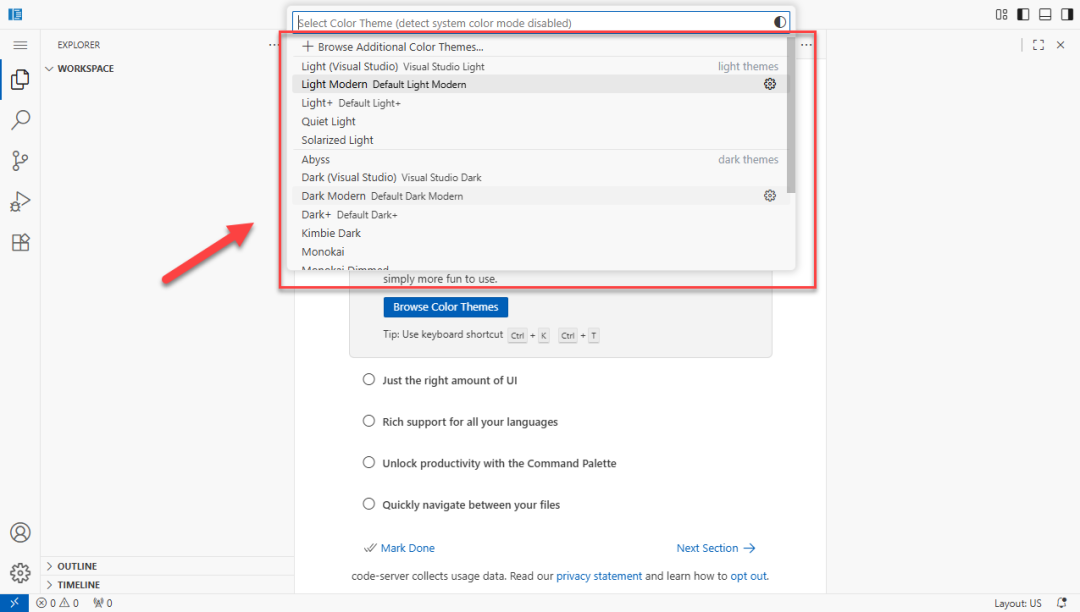
写代码没这么刺眼
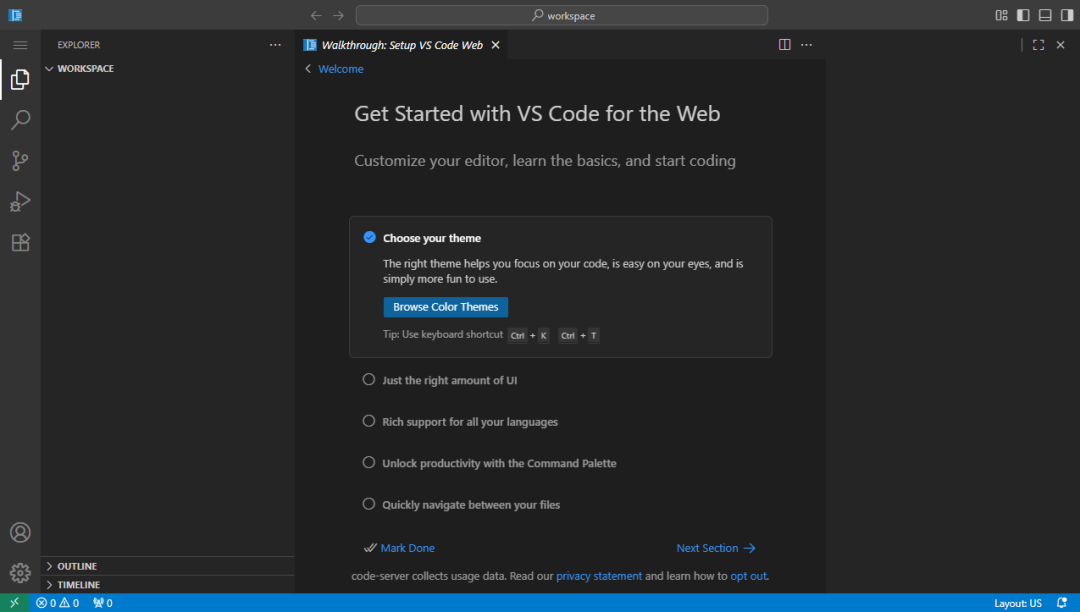
设置中文
打开扩展市场,加载可能会慢一点
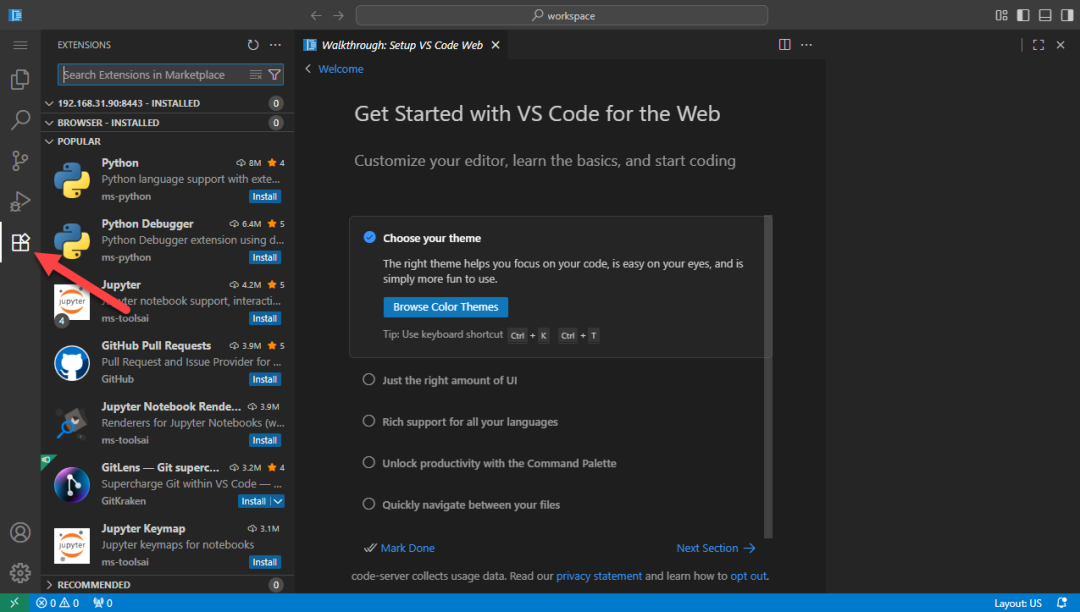
搜索“chinese”,点击安装
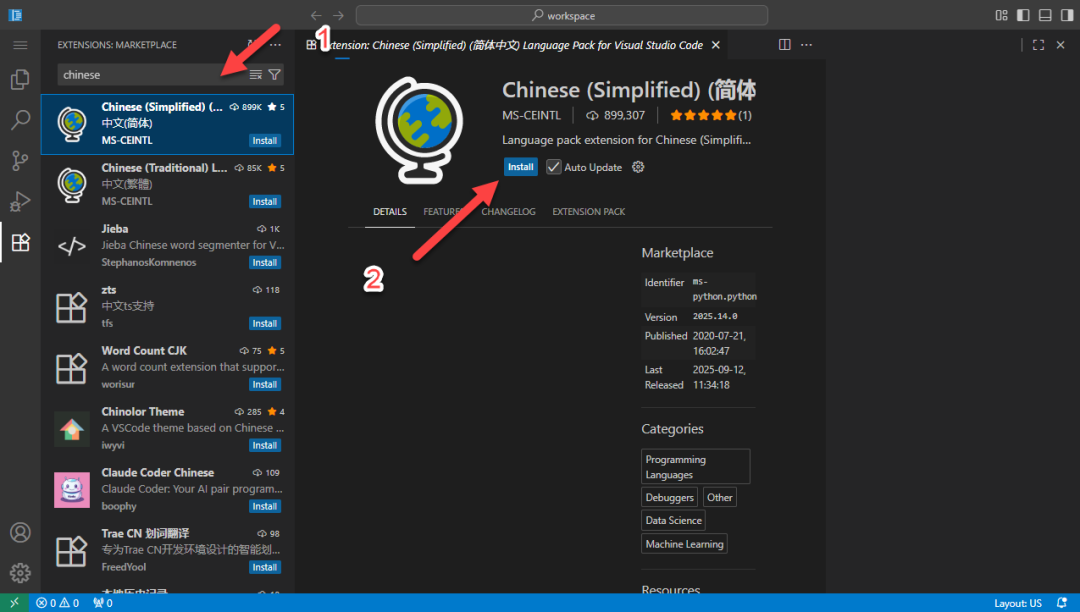
选择信任并安装
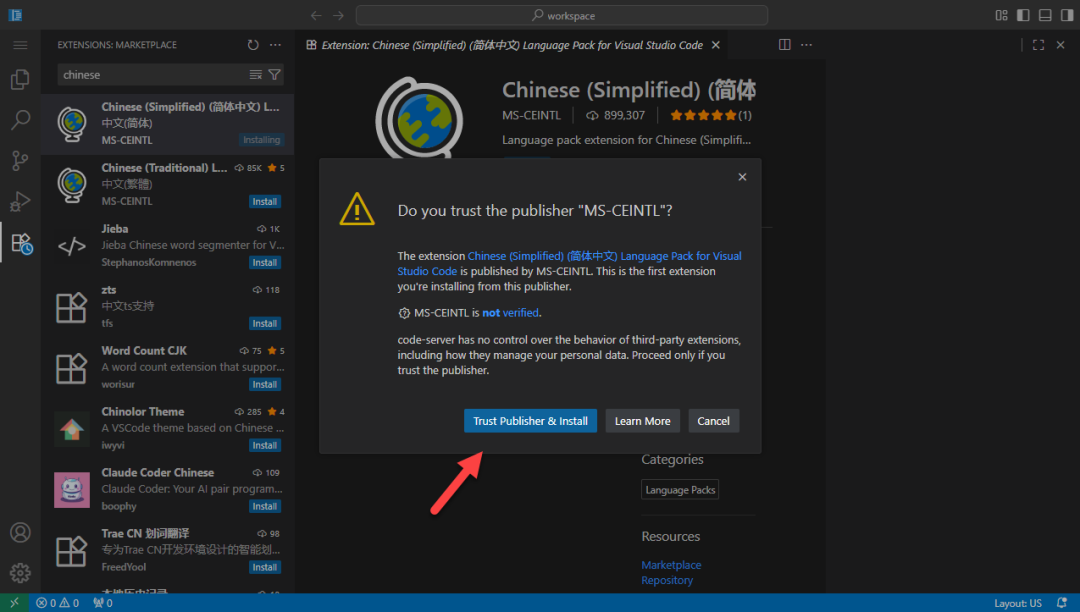
安装完成后,可能没有切换还需要额外设置
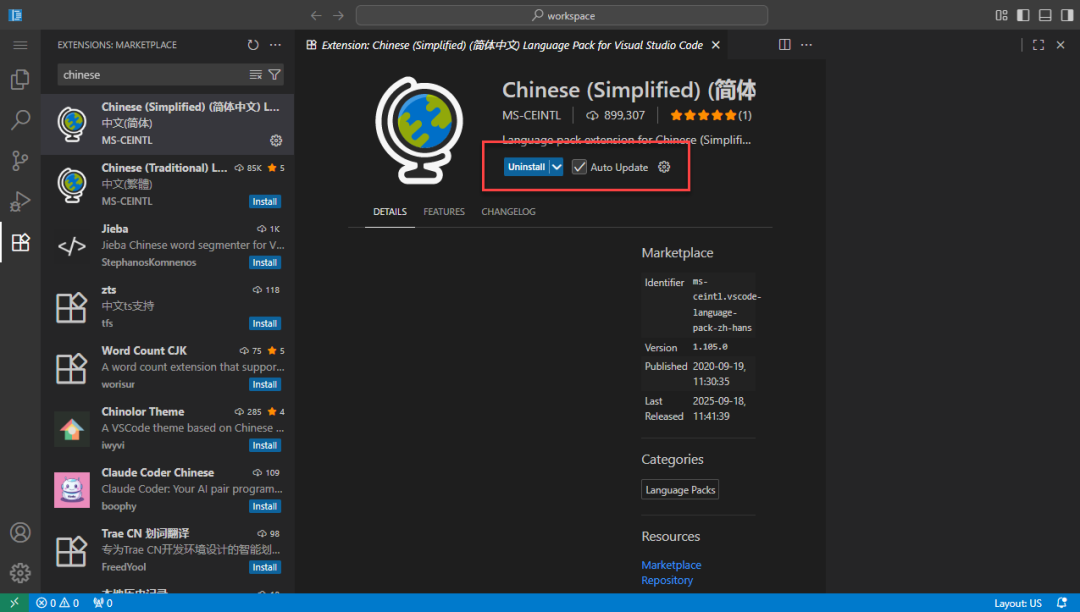
点击左下角打开控制面板(也可以快捷键 Ctrl+Shift+P)
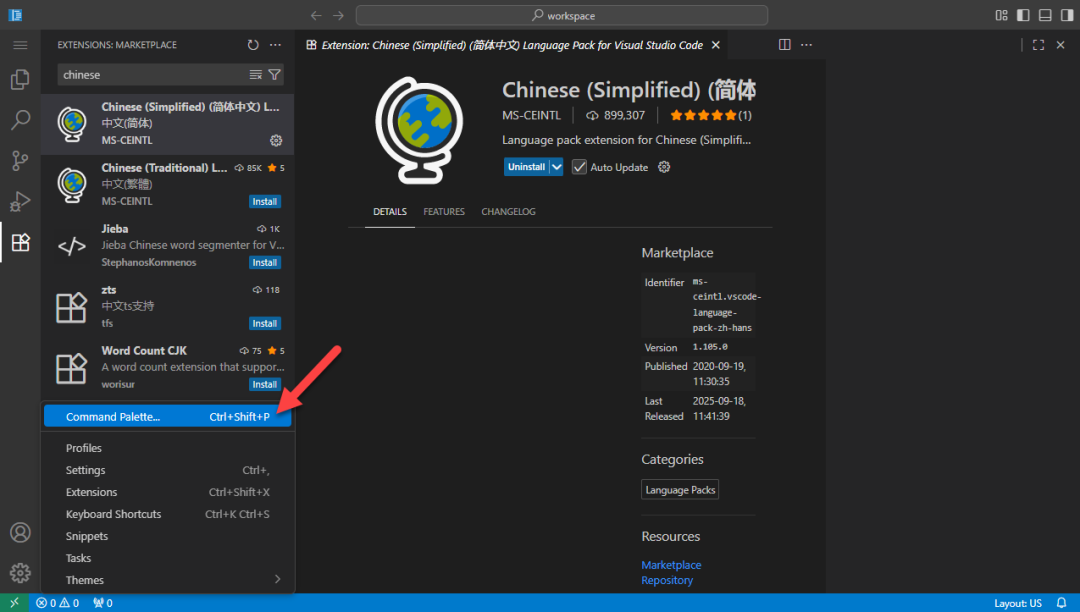
搜索“Configure Display Language”
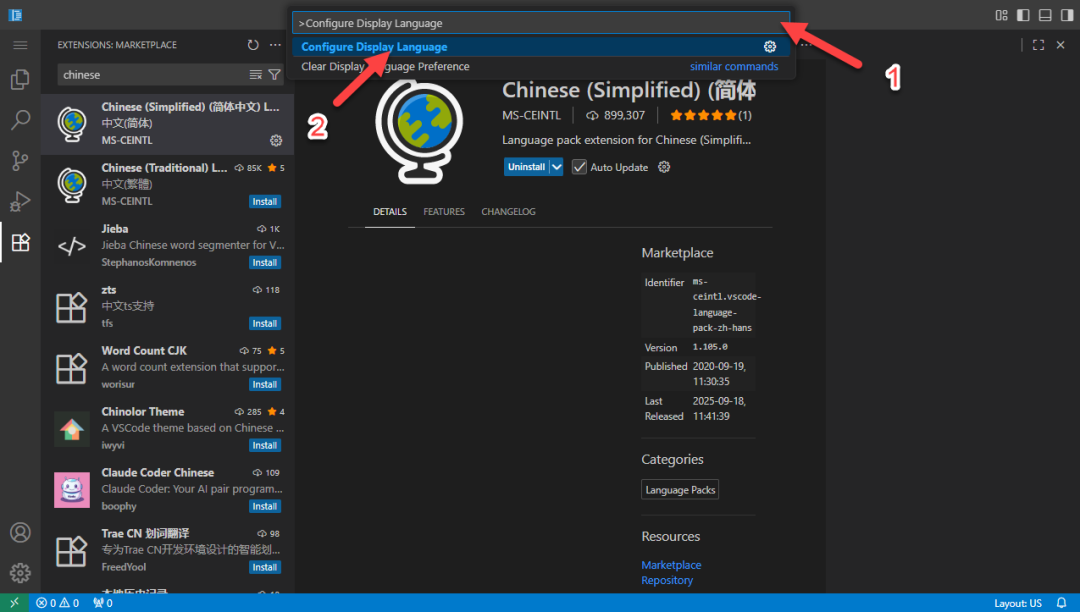
选择切换的语言
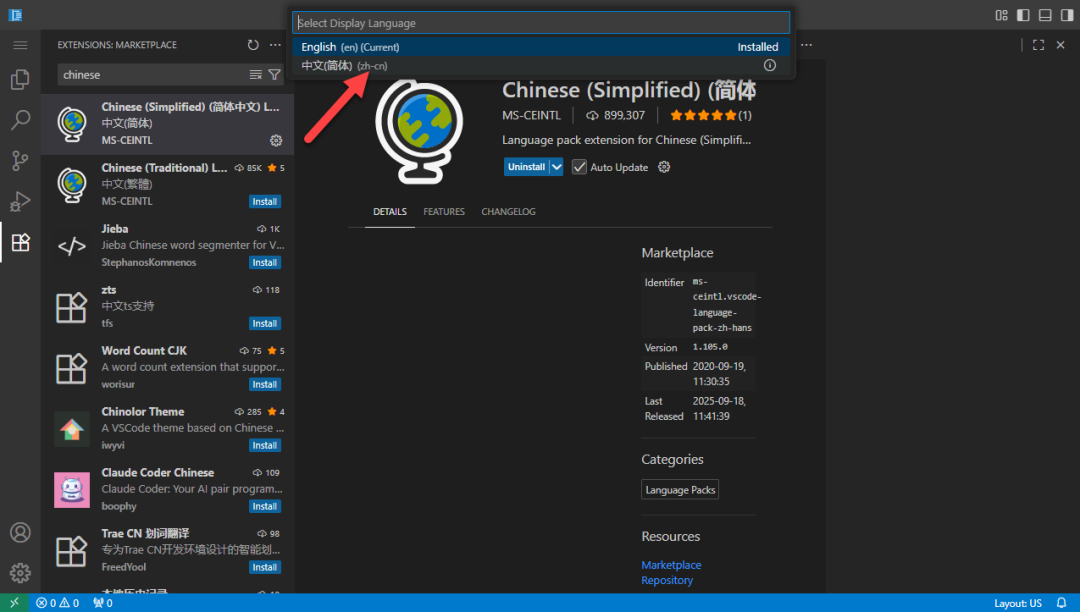
点击重启
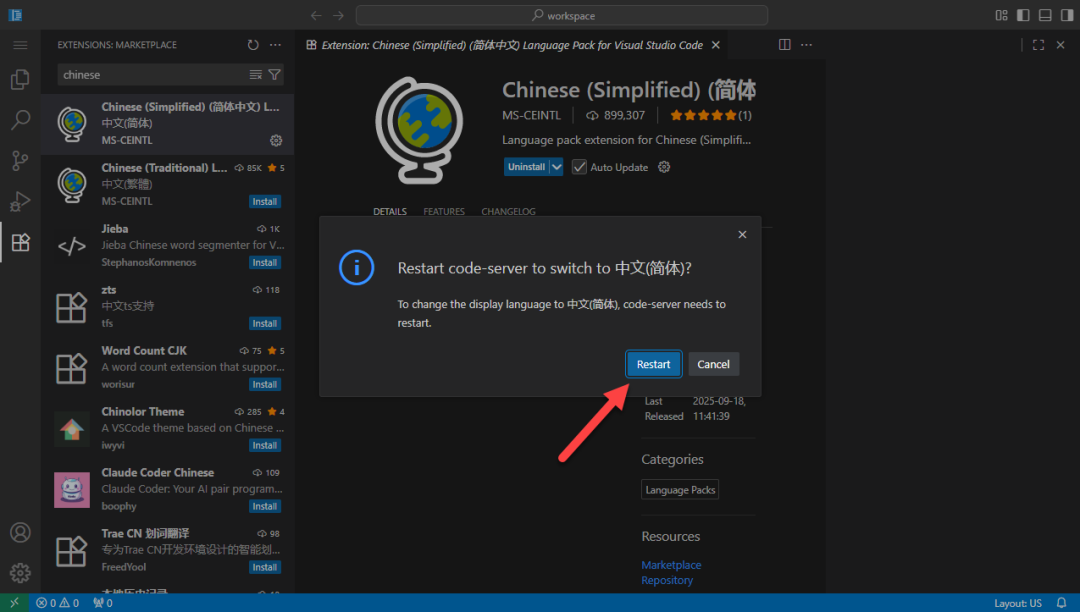
可以看到目前已经切换为中文了
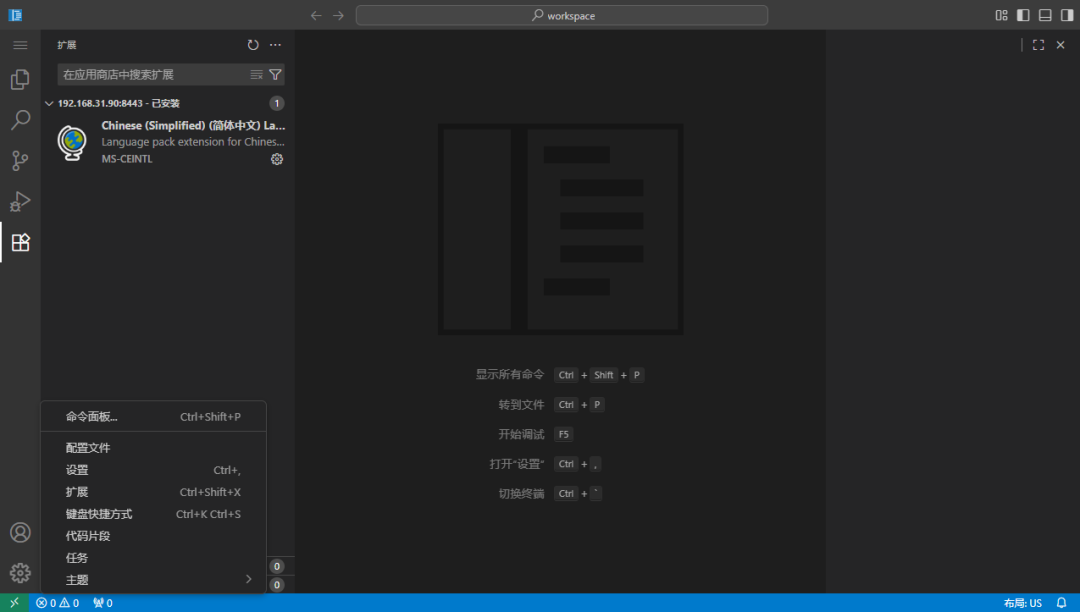
简单使用
避免小白一时兴奋安装了不会使用,这里简单实操演示写一个简单的 html 网页
打开“资源管理器”,新建一个名称为 html 的文件夹
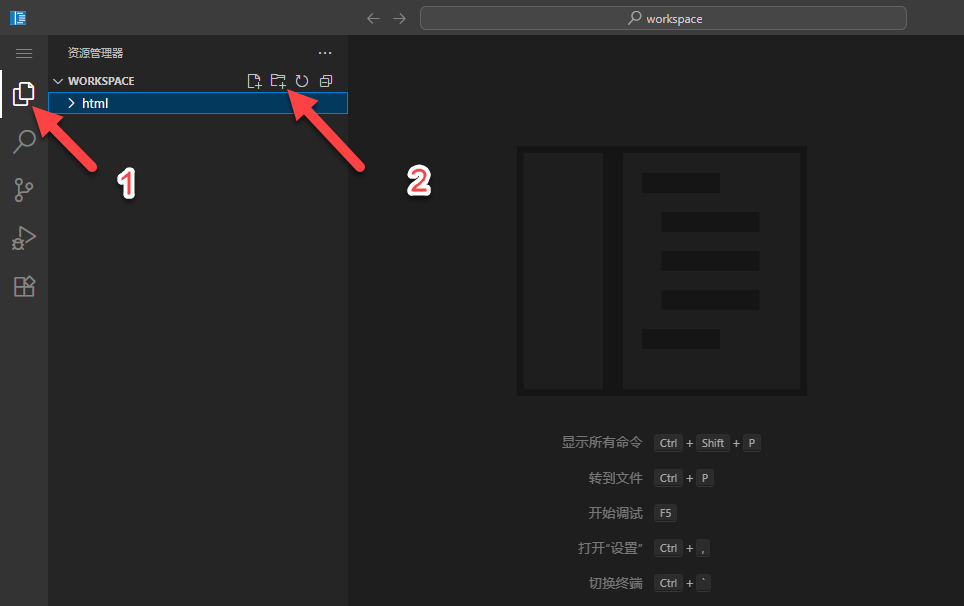
展开文件夹,在里面创建一个 index.html 的文件
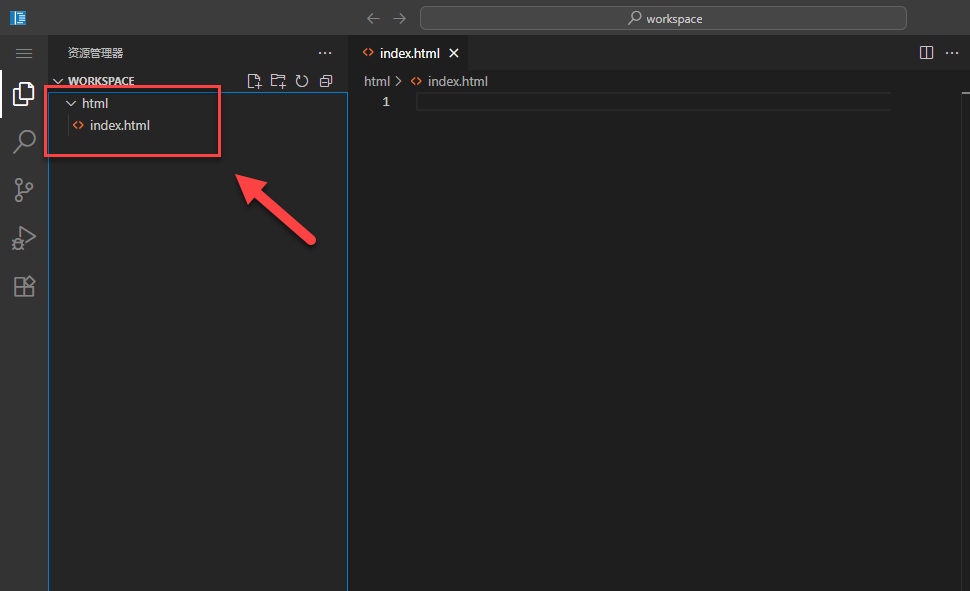
可以看到右边就可以愉快写代码了
<!DOCTYPE html><html><head> <title>hello world</title> <style> body { background-color: black; color: white; margin: 0; min-height: 100vh; display: flex; align-items: center; justify-content: center; font-family: Arial, sans-serif; font-size: 24px; } </style></head><body> hello world</body></html>
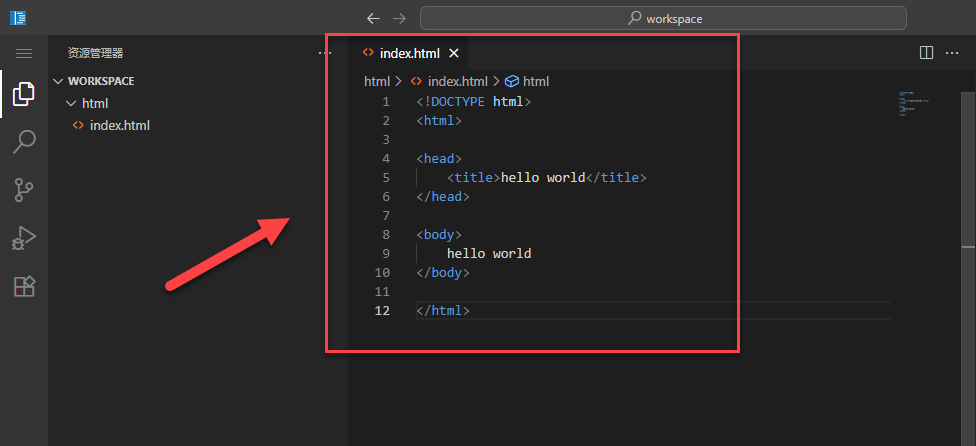
写完 html 页面后,运行需要安装一个插件,商店搜索“Live Server”
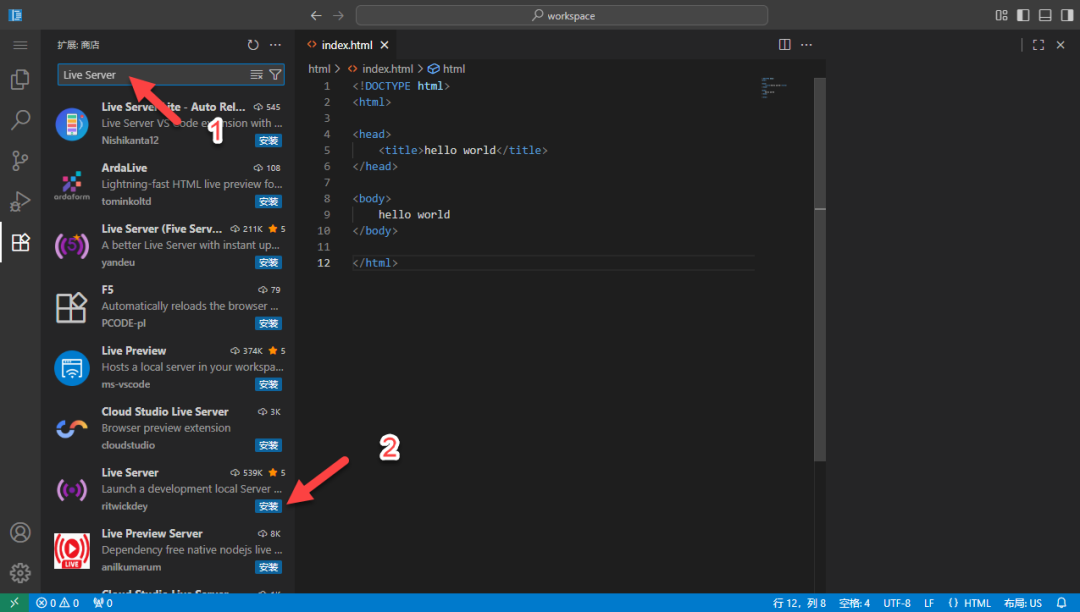
选择信任和安装
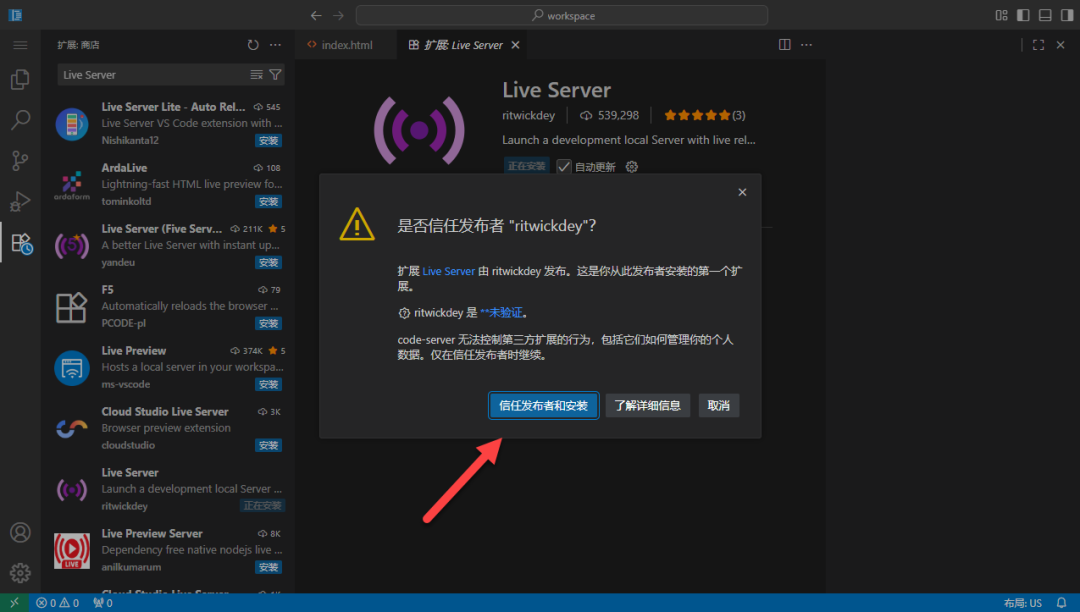
安装完成后,可以看到底部多了一个“Go Live”按钮
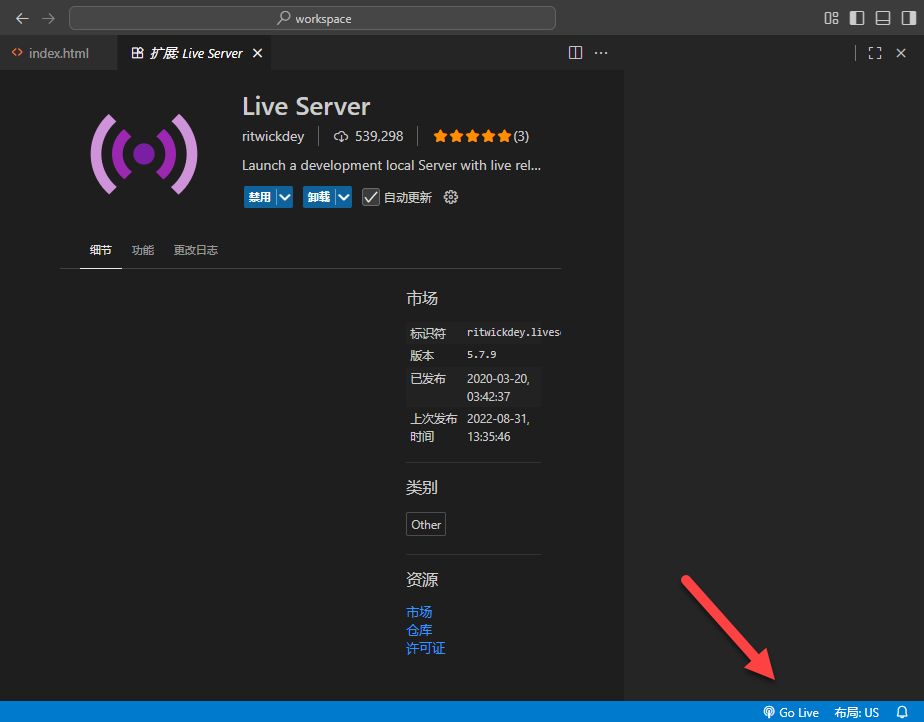
回到 html 页面,鼠标右键多了一个“Open with Live Server”选项

跳转打开到另外一个页面(可以看到是经过代理的)
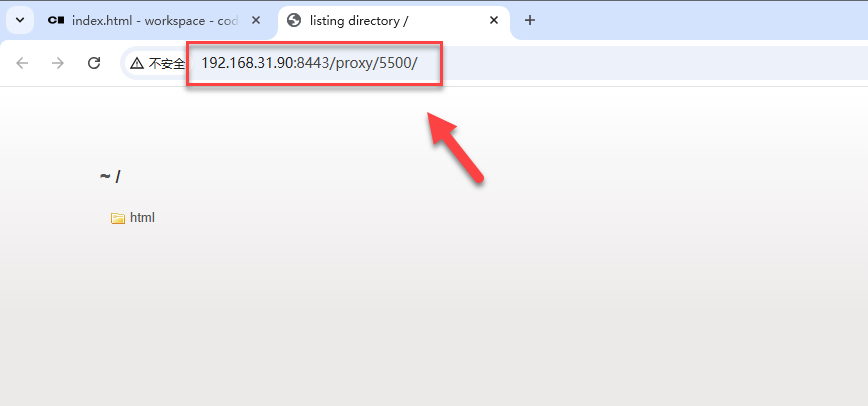
直接点击下面文件夹跳转会有问题,正确地址是这样
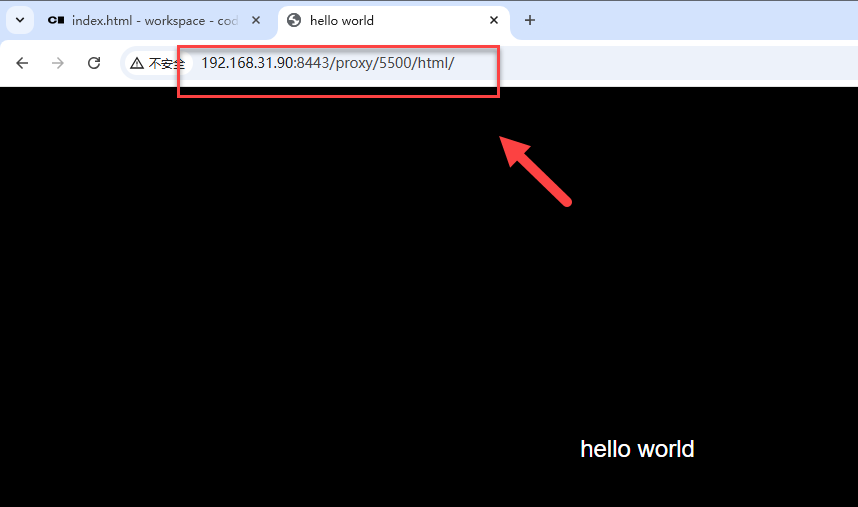
如果映射了上面的 5500 端口,也可以直接访问
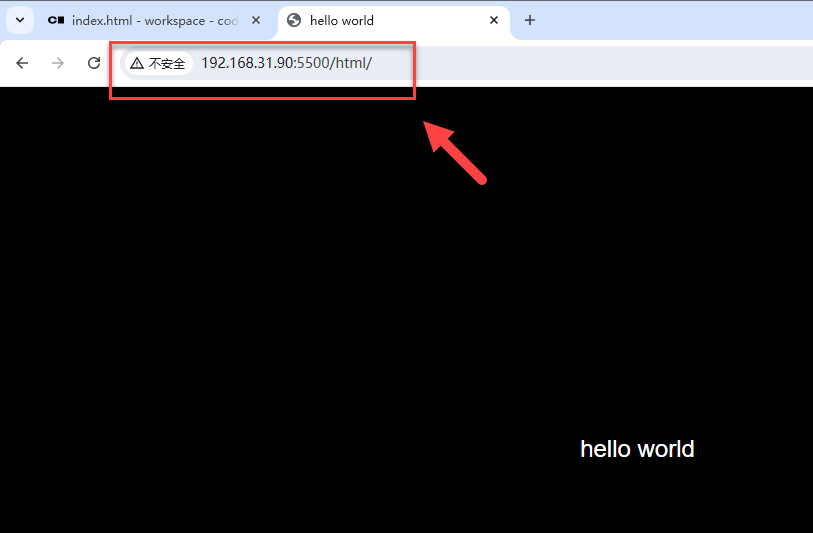
总结
对于一般人来说,部署 Code Server 是完全没必要的,部署意义不大!但对程序员、开发团队及编程初学者来说,便捷性和功能性还是值得肯定的。只需要实时同步文件,就可以随时随地打开网页继续工作,并且保留 VS Code 熟悉的操作逻辑与扩展生态,使用体验与本地编辑器基本一致。
综合推荐:⭐⭐⭐⭐(一般人用不上,就不打满星了)
使用体验:⭐⭐⭐⭐⭐(完整继承 VS Code 功能,Web 端操作流畅)
部署难易:⭐⭐(简单)︎
︎